Disk image format som Iso, Bin eller Img-är också känd som arkivfiler av optiska skivor. De är gjorda av sektorn innehållet av optiska skivor, vilket gör dem idealiska för flera syften, inklusive säkerhetskopiering och även montering.
Medan begreppet säkerhetskopiera en optisk skiva, en ljud-CD, game DVD-eller video-DVD till exempel, är relativt okomplicerat, montering är inte nödvändigtvis.
Tanken här är att göra innehållet på skivan som om det skulle ha varit in i en optisk enhet är ansluten till systemet.
Eftersom du inte behöver en optisk enhet för att du kan göra tillgängliga innehållet i skivor på system som inte har tillgång till en kompatibel enhet eller brist på den ursprungliga skivan.
En av de viktigaste fördelarna här är att du kan montera flera skivor på en gång begränsas endast av antalet enhetsbeteckningar som görs tillgänglig av operativsystemet.
Dessutom tillgång till virtuella bilder förbättrar prestanda för drift med en hel del.
Vad disk bilder används för
- För att säkerhetskopiera optiska skivor, för att hålla den ursprungliga spara eller göra det tillgängligt för system utan optisk enhet eller tillgång till den ursprungliga.
- Att distribuera innehåll. Microsoft tillhandahåller kopior av sitt operativsystem Windows som ISO bilder till exempel att användarna kan sedan bränna på en skiva eller en Flash-enhet.
- På den mörka sidan av Internet för att distribuera spel, filmer, musik och programvara som 1:1 kopior.
- För att få tillgång till ett arkiv av skivor på en dator.
Krav
Alla program som anges nedan uppfyller följande krav i skrivande stund:
- En gratis version måste finnas tillgänglig.
- Det måste vara kompatibel med operativsystemet Windows, andra är valfria.
- Det måste vara kompatibla med senare versioner av Windows.
- Det måste minst stödja en gemensam disk image format: ISO, IMG eller Bin.
Disk image program
Så långt som montering av tekniker som är berörda, de beror på programmet som du väljer för jobbet:
- Vissa låter dig göra det från Windows Explorer högerklicka på menyn.
- Vissa kräver att du kör dem och välja bilder från dess gränssnitt.
- Andra kan tillåta dig att dubbel-klicka på format som stöds för att göra så.
Tips: Om du använder Windows 8, kan du montera ISO-bilder direkt genom att högerklicka på den disk bilden och välja montera från den sammanhangsberoende menyn.
Du hittar en tabell med viktig information om alla program i slutet av artikeln.
På listan…
DVDFab Virtual Drive

Du kan börja montera bildformat med hjälp av Windows Explorer eller programmets ikon i systembrickan omedelbart efter installationen av program och drivrutin har slutförts.
Programmet stöder en mängd disk image format, samt montering av upp till 18 bilder. En intressant funktion är dess stöd för kortkommandon som du kan använda för att demontera alla enheter på en gång.
Andra funktioner inkluderar auto-montera tidigare monterade bilder, avmontera alla enheter på utgången, och att göra miniso bilder.
Programmet stöder CD -, DVD-och Blu-Ray-bilder.
Gizmo Bil

Gizmo Enheten är en del av en samling verktyg som du kan installera som ett separat program efter att du har laddat ner den senaste versionen från utvecklarens hemsida.
Enheten komponent stöder montering av disk bilder och virtuell hårddisk bilder, liksom att bränna ISO-avbilder till en skiva eller skapa RAM-diskar.
Det kräver en omstart av systemet men innan föraren kan lastas som driver dess funktionalitet.
Nackdelen är att du måste installera en “central komponent” för att använda drive-funktionen.
ImDisk Virtuell Disk Drivrutinen

Programmet installerar sig själv till Kontrollpanelen, men kan även nås via kommandotolken. När du startar det efter installationen kan du se alla närvarande monterade diskar och få alternativ för att montera en ny disk eller demontera befintliga.
Montering funktion i programmet är inte komplicerat att använda, men dess ytterligare funktioner som det ger att göra saker lite komplicerat ändå.
För att montera en disk helt enkelt markera bildfilen och enheten i konfigurationsmenyn (configuration menu) och klicka på ok. Alternativt är det möjligt att montera disken bilder via höger-klicka på menyn i Windows Explorer.
ImDrive
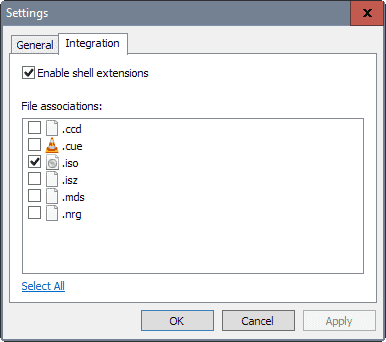
ImgDrive är en gratis virtuell skiva mounter för Windows som har stöd för upp till sju skiva bilder och alla versioner av Microsoft Windows från och med Windows 2000.
Programmet är lätt att använda, integrerar med Explorer för att snabbt montera bilder med två klick på musen.
Du kan styra den från dess ikon i systemfältet som låter dig lägga till eller ta bort enheter, montera bilder, kommenterar, eller snabbt komma åt tidigare monterade bilder.
MagicISO Virtuella CD/DVD-Rom

Programmet stöder ett stort antal format, förmodligen mer än någon annan ansökan har jag kommit över. Du måste installera en drivrutin för att komma igång men innan du kan använda den för att montera eller skapa image-format.
Den virtuella enheten ansökan lägger till en enhet till systemet som standard. Du kan öka upp till 15 enheter vilket innebär att du kan montera upp till 15 olika disk bilder på samma tid med det.
Förutom att det låter dig skapa skivavbilder på systemet och konfigurera funktioner som är relaterade till montering såsom automatisk montering.
Frågor: Standard avinstallation med hjälp av kontrollpanelen fungerar inte. Revo Uninstaller gjorde jobbet ändå.
Microsoft Virtual CD-Rom-Kontrollpanelen

Släpptes av Microsoft 2001 och åter släppas i 2013, det matchar alla krav. Samtidigt som stöds av Microsoft, är det enkelt att använda efter den inledande konfigurationen.
Obs: programmet är endast kompatibel med 32-bitars versioner av Windows. Den har en storlek på endast 60 Kb och inte kräver installation.
För att använda den, måste du köra det med förhöjda privilegier på nyare versioner av Windows. Att göra så, högerklicka på den och välj Kör som administratör från listan.
När detta är gjort, klicka på Driver Control och välj Starta från den meny som öppnas upp.
OSFMount

Du kan montera så många disk bilder som det finns bilresa bokstäver som finns tillgängliga. Programmet stöder en mängd olika bildformat och samtidigt som det har skapats för kriminaltekniska ändamål, fungerar riktigt bra när det kommer till montering.
Några egenskaper som skiljer det ingår att skapa read-only-enheter, konfigurera enhet storlekar och positioner, att skapa RAM-diskar, och bilden för att läsa filer i RAM-minnet. Särskilt det senare alternativet kan vara intressant eftersom det kommer att förbättra laddar prestanda för monterade bilder ytterligare.
Virtual CloneDrive

Det fria programmet installerar en drivrutin under installationen. När det är ur vägen, det skapar en virtuell enhet som är tillgänglig vid alla tillfällen. Denna siffra kan ändras till upp till 15 enheter.
Som stöds hårddisk bilder kan monteras på varje enhet, med alternativ för att auto-montera den senaste enheten automatiskt.
Den viktigaste frågan att vissa användare kan ha med applikationen är att virtuella enheter är närvarande hela tiden på systemet. Andra program som WinCDEmu hantera detta på ett annat sätt eftersom enheter blir bara tillgängliga när en bild är monterad.
WinArchiver

Programmet stöder upp till 23 virtuella enheter som det kan skapa. Alla enheter måste skapas direkt och är då tillgänglig när som helst på systemet oavsett disk bilder som är monterad eller inte.
Ansökan kan auto-montera disken bilder som var monterade tidigare, och stöder snabb demontering av alla enheter.
Obs: Den fria versionen har inte uppdaterats sedan 2012. En pro-version som uppdateras regelbundet.
WinCDEmu

Detta är en av de enklare program att använda. Medan du måste tillåta installation av en virtuell drivrutin, programmet i sig inte kommer att uppta någon drive på bokstäver tills du montera en bild på systemet och du behöver inte starta om systemet efter installationen heller.
För att montera en hårddisk, högerklicka på ett stöd bildformat och välj “välj enhetsbeteckning & mount” från snabbmenyn som öppnas.
Bilden blir tillgängliga under den valda disken brev tills du högerklicka på enheten och välj mata ut.
Ett intressant inslag i WinCDEmu är att du kan skapa ISO-bilder med hjälp av det.
Inte göra listan
Följande program inte göra listan.
- Alcohol 120% är olagligt i Tyskland.
- Daemon Tools Lite skickar information om monterad disk bilder till en server på Internet. Information ingår i användarens IP-adress, bild-hash och namn, namn på den monterade skivan, och de gånger det har varit monterad.
- Fantom DVD Virtuella C/DVD-Rom-skivan har inte uppdaterats sedan 2007. Även om det kan fungera bra fortfarande, det är lite behov av ett verktyg som inte har uppdaterats på mer än sju år.
- IMGMount för användning i DOSBox är alltför begränsande. Även om det kan montera populära bildformat, det är ett kommandoradsverktyg.
- ISODisk eftersom det inte har stöd för Windows 7 eller nyare versioner av Windows.
Funktionen Översikt
| Programmet Namn | 64-bitars | Flera | ISO | IMG – | Bin/CUE | Övriga Upplysningar |
| DVDFab Virtual Drive | ja | ja | ja | ja | ja | Stöder ccd -, dvd -, miniso, nrg och udf-format, skapa miniso bilder |
| ImDisk Virtuell Disk Drivrutinen | ja | ja | ja | ja | ja | Stöder vhd, vdi, vmdk, nrg, ima, rå, vfd, dmg och sdi, kan användas för att skapa andra virtuella disk typer inklusive Ram-disk |
| Gizmo Bil | ja | ja | ja | ja | ja | Stöder vhd, ccd, nrg, vd, mdf och Gdrive |
| MagicISO Virtuella CD/DVD-Rom | ja | ja | ja | ja | ja | Stöder ima, cif, nrg, ccd, mdf, vd, vcd, vc4, vdi, c2d, bwi, bwt, cdi, tao, dao och pdi, skapa ISO, Bin, UIF eller NRG-bilder, bilder komprimera bilder |
| Microsoft Virtual CD-Rom-Kontrollpanelen | inga | ja | ja | inga | inga | Stöder udf, cdfs, jo och rock format |
| OSFMount | ja | ja | ja | ja | ja | Stöd för dd, 00n, nrg, sdi, aff, afm, afd, vmdk, e01, s01, vhd |
| Virtual CloneDrive | ja | ja | ja | ja | ja | Stöder ccd -, dvd-och udf-format |
| WinArchiver | ja | ja | ja | ja | ja | Stöder mdf, vd, ashdisc, bwi, b5i, lcd, cdi, cif, p01, pdi, nrg, ncd, pxi, gi, fcd, vcd, dmg, bif, bild, flp, uif och olika arkivformat |
| WinCDEmu | ja | ja | ja | ja | ja | Stöder mds, mdf, ccd, nrg-format, bärbara versionen, gratis för alla typer av användning, ISO skapande |
Slutsats
När det kommer till disk montering verktyg för Windows-användare har en hel del alternativ. Från den inbyggda ISO-montering av funktionerna i Windows 8 för att kraftfullt program som OSFMount eller MagicISO Virtuella CD/DVD-Enhet som har stöd för massor av bildformat och fartyg med ytterligare funktioner som vissa kan finna användbara.
Så långt som rekommendationer gå, jag gillar verkligen OSFMount är funktionen för att läsa in en disk bild till RAM-minnet. Samtidigt som kräver mycket RAM-minne på systemet, det snabbar upp saker och ting avsevärt.
Nu är Du: Är du använder ett annat program? Dela med dig i kommentarsfältet nedan.